Ноутбук для ваших любимых родителей - [4]
Большая длинная клавиша-линейка внизу по центру помогает создать пробел в тексте.
Каждое нажатие клавиши – одинарный пробел, два раза нажмете – получите двойной пробел, три раза – тройной, и т. д.
Клавиш Ctrl (контрл) и Alt (альт) на клавиатуре тоже две – по одной справа и слева в нижнем ряду. Они используются в комбинации с другими клавишами.
Нам с вами они понадобятся, чтобы менять язык, на котором вы общаетесь с компьютером, с русского на английский и обратно.
Клавиша Backspace (бэкспэйс) находится вверху, в ряду, в котором расположены цифры. Ищите ее справа, сразу за клавишей «=+». Иногда на ней нет названия, а просто нарисована стрелочка влево.
Эта клавиша стирает знаки, находящиеся от курсора слева. Одно короткое нажатие – исчезает один знак или буква, два нажатия – два знака или буквы и т. д., непрерывное нажатие – знак за знаком, все, что стоит слева.
Клавиша Del (дэлит) – главный киллер – находится в крайнем правом верхнем ряду клавиатуры. На клавиатурах разных брендов размещается либо слово целиком, либо его сокращение – Del или Delete, то есть удалить.
Помогает удалять текст или даже целый документ, фильм, песню. Об этом мы также поговорим чуть позднее.
Языки в вашем ноутбуке
Ноутбук может печатать текст на любом языке. Но, как правило, по умолчанию устанавливается два: русский и английский.
Чтобы понять, какой язык у вас включен, нужно посмотреть на нижний правый угол экрана. Если вы видите надпись РУС, значит, включен русский алфавит (или, как говорят специалисты, русская раскладка), если – ENG, следовательно, включен английский язык.
Чтобы переключить компьютер с языка на язык, нужно нажать одновременно две клавиши на клавиатуре.
Сочетание клавиш может быть разным (зависит от настроек), но вариантов не так много.
Попробуйте сначала одновременно нажать
Shift + Alt
Если язык не меняется, нажмите
Ctrl + Alt
Снова неудача? Тогда, возможно, нужно нажать Shift и Shift (на клавиатуре две таких клавиши справа и слева).
Значки, знаки препинания и буквы
На клавиатуре, на каждой клавише не один значок/буква, а два или даже три.
Если посмотреть на клавиши с буквами, то сверху нарисована латинская буква, а снизу – русская.
На клавишах с цифрами и буквами расположены знаки препинания и различные символы.
Иногда те из них, которые относятся к русскому алфавиту, выделены одним цветом, таким же, как и русские буквы, а к английскому относятся знаки другого цвета. Но чаще встречаются клавиатуры, на клавишах которых все символы нанесены одним цветом.
Например, при помощи одной клавиши «6:» можно напечатать и цифру 6, и двоеточие. Для того чтобы напечатать двоеточие, а не цифру, необходимо одновременно с клавишей «6:» нажать клавишу Shift.
Чтобы напечатать знак слева, например вот такой ^ (он расположен на цифре шесть слева), нужно:
✓ сначала поменять язык с русского на английский (нажав две клавиши, которые меняют язык на вашем ноутбуке);
✓ затем одновременно нажать Shift и клавишу со значком.
На следующей странице представлена таблица, которая поможет вам найти нужные комбинации клавиш для печати различных значков.
Печатаем точку и запятую
Не все значки вам понадобятся, но без точки и запятой нельзя обойтись. Как же печатать эти знаки препинания? Очень несложно.
Чтобы напечатать точку в русской раскладке, нужно нажать клавишу в нижнем ряду букв рядом с клавишей Shift (после клавиши с буквой Ю). Выглядит она вот так.
На этой клавише внизу справа как раз нарисова-на точка.
Чтобы напечатать запятую, нужно сначала нажать Shift, а затем ту же самую клавишу.
Видите, запятая нарисована прямо на этой клавише.
А если мы печатаем на английском языке (вам придется это делать, когда вы будете вводить пароль, потому что пароль пишут именно латинскими буквами), тогда при помощи этой клавиши напечатаются значки слева: косая черта / при простом нажатии на клавишу и знак вопроса ? при одновременном нажатии с Shift.
А где находится запятая в английской раскладке? Она на клавише с буквой Б. Для того чтобы напечатать запятую в английской раскладке, Shift нажимать не нужно – хватит нажатия на клавишу с буквой Б.
Так получилось потому, что в латинском языке меньше букв, чем в русском, поэтому некоторые важные клавиши вынесены в ряды с буквами.
Что такое тачпад и зачем он нужен
Помимо клавиатуры у вас есть еще одно средство управления компьютером – тачпад. Это небольшая гладкая площадка, расположенная под клавиатурой – сенсорная панель для управления ноутбуком. Состоит из рабочей поверхности и двух клавиш – правой и левой. Часто клавиши не выделены, их не видно. Они просто совмещены с рабочей поверхностью тачпада, и вам нужно нажать на нижний правый или левый уголок.
Принцип работы у него очень простой. На экране вашего ноутбука есть стрелочка, она называется курсор. Он заменяет вашу руку и действует на экране от вашего имени. Когда вы ведете палец по рабочей поверхности, двигается и стрелочка. Так, проведя по тачпаду пальцем, можно подвести стрелочку курсора к нужной команде или объекту, например к нужной строке или букве в тексте или фотографии в списке.

Эта книга для тех, кто купил или только собирается купить ноутбук, и при этом никогда не сталкивался с работой на компьютере. К сожалению, большинство книг на компьютерную тематику предназначено для тех, кто умеет выполнять элементарные действия, работать с распространенными программами. Для новичка такая книга – тайна за семью печатями и помочь не в состоянии. Между тем, современные программы просты, логичны и требуют минимум знаний для уверенной работы. Этому минимуму и посвящена книга.Рекомендации, приведенные здесь, помогут вам правильно подобрать ноутбук по душе, по средствам, нужной конфигурации, и расскажут, как за ним ухаживать.

У вас появился компьютер, и вы очень хотите научиться на нем работать. Но вы – человек, который стремится разобраться не «по верхам», чтобы просто выполнять элементарные действия, вы хотите на самом деле освоить все преимущества этой умной машины, чтобы понять «суть», а потом легко управлять любыми новыми программами. Поэтому вам нужен не просто самоучитель, а очень подробный и понятный самоучитель, который поможет стать опытным пользователем. И такая книга перед вами!Вы найдете здесь то, что не написано ни в одной другой книге по обучению работе на компьютере! Вы начнете с элементарных действий – как включать и выключать компьютер, как запускать программы, как пользоваться мышкой, печатать текст.

Вам нужно быстро освоить компьютер или ноутбук?Но вы даже не знаете, как его включить?Боитесь что-то сломать?Не понимаете, что означают все эти компьютерные словечки?Эта книга для вас!Вы найдете здесь то, что не написано ни в одной другой книге по обучению работе на компьютере! Вы узнаете, как выполнять элементарные действия – включать, выключать компьютер и ноутбук, запускать программы, как пользоваться мышкой, печатать текст.Вы начнете с азов и очень быстро станете уверенным пользователем, который умеет писать письма, создавать любые документы, искать информацию в сети Интернет и бесплатно звонить по всему миру при помощи программы Skype.В этой книге нет лишней информации! Здесь все понятно.

Вам нужно освоить работу на компьютере, но вы уверены, что ничего не получится, вы боитесь что-нибудь сломать, не понимаете объяснения детей или знакомых? Тогда эта книга для вас!Книги Ивана Жукова по праву заслужили звание самых простых и доступных людям любого возраста и уровня подготовки. Объяснения начинаются с самых азов – включения и выключения компьютера, работы с мышкой и клавиатурой.Максимально быстро и комфортно вы научитесь работать с фотографиями – сохранять их, обрабатывать, отправлять друзьям и знакомым, смотреть любимые фильмы и сериалы, искать информацию в сети Интернет, заведете страничку в социальной сети ВКонтакте и сможете бесплатно звонить и отправлять письма и сообщения людям по всему миру.
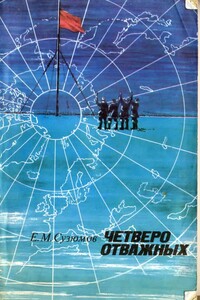
Аннотация издательства: «В этой научно-популярной книге рассказывается о выдающихся советских полярниках — И. Д. Папанине, П. П. Ширшове, Е. К. Федорове, Э. Т. Кренкеле. Автор в увлекательной форме повествует о научном подвиге папанинцев, их жизни на первой в мире дрейфующей станции «Северный полюс», показывает научное и хозяйственное значение исследований Арктики и Северного морского пути. Книга написана ярко и убедительно, содержит большой географический материал. Рецензенты: Герой Советского Союза, генерал-лейтенант авиации — М.
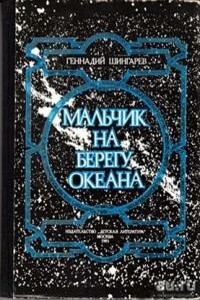
Книга выпущенная в 1981 году издательством «Детская литература» под псевдонимом Геннадий Шингарев, представляет собой биографию великого английского математика, физика и астронома Исаака Ньютона (1642–1727). Жизнь Ньютона реконструирована на основании тщательного изучения сохранившихся документов, на фоне важнейших событий его времени, таких, как Английская революция и гражданская война, Реставрация, Великий пожар и др., в эпоху фундаментальных достижений только что становящегося на ноги научного естествознания, — эпоху, получившую название Века гениев.
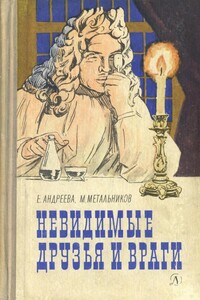
В этой книге рассказывается о том, о чем мы часто забываем — об окружающей нас невидимой жизни, о «врагах и друзьях» человека — микробах. Человек не видит их, но они сопутствуют ему со дня его рожденья и до самой смерти. Люди еще ничего не знали о микробах, но уже пользовались трудом своих невидимых друзей и неожиданно погибали от невидимых жестоких врагов. Так было до появления микроскопа, когда человек, наконец, с ними познакомился и начал их изучать. Только в середине нашего века стала вырисовываться общая картина грандиозной работы, которую совершают в природе микроорганизмы, их огромное значение для жизни человека и их непременное участие в сельском хозяйстве, в медицине и в разных многочисленных отраслях промышленности. Подобно тому как дети из отдельных кубиков складывают целую картину, так теперь из многих наблюдений ученых можно получить общее представление о кипучей деятельности невидимок, без которых жизнь на Земле вообще была бы невозможна.
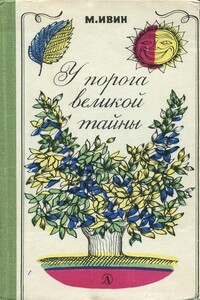
Здесь рассказано о многих людях разных времен и народов. Одни из этих людей жили в античную пору, другие — в эпоху Возрождения, третьи — в новое время. Среди героев книги вы встретите философов и врачей, ботаников и химиков, физиков и биохимиков. Что же их объединяет — эллина и русского, швейцарца и немца, англичанина и итальянца, голландца и француза? То, что все они, герои книги, неотступно выпытывали (а их последователи продолжают выпытывать) у природы одну из самых сокровенных ее тайн — тайну зеленого листа. Иные из наших скромных героев забредали в лабораторию зеленого листа случайно, ведомые беспокойной мыслью, опережающей время и рождающей удивительные догадки.
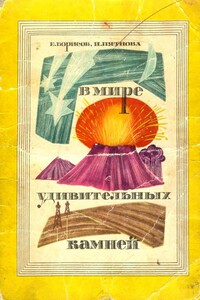
Книга для младших школьников, названная «марочной энциклопедией», знакомит детей с происхождением и применением различных видов минералов — каменной соли, гранита, асбеста и др. Марочной энциклопедией издание названо, видимо, потому, что к книге прилагался лист-вкладыш, на котором были размещены цветные картинки с различными минералами, которые нужно было вырезать и наклеивать на специально отведенные места в каждом разделе книги. Некоторые из таких картинок-марок были наклеены в используемом для создания электронной книги печатном оригинале.
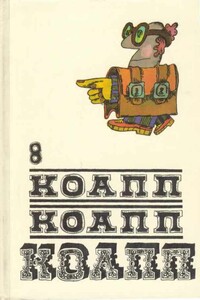
На имя председателя КОАПП пришло письмо от пятилетнего бионика Леночки Шестопаловой: «Уважаемый Кашалот, расскажите, пожалуйста, что было дальше, когда пришел Верблюд». О каком Верблюде речь и чем была так заинтригована Леночка? Ответ на эти вопросы читатель найдет в протоколе заседания КОАПП, включенного в этот сборник. Из других протоколов можно узнать о том, умеют ли птицы считать, кем оказался таинственный и грозный Качерасогемастуд, какие последствия имел для поляны КОАПП дружественный визит эскадры броненосцев и о прочих невероятных событиях, происшедших на заседаниях с № 33 по № 36 включительно.Художники В.